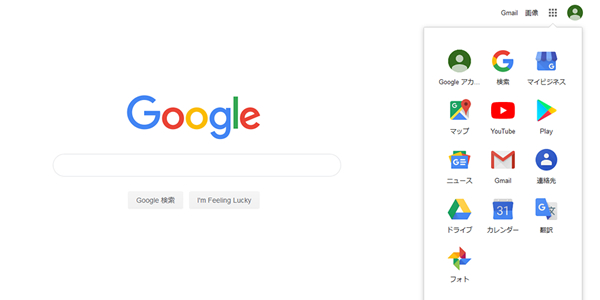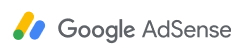スマートフォン(Android)で撮った写真を簡単にブログにアップする方法
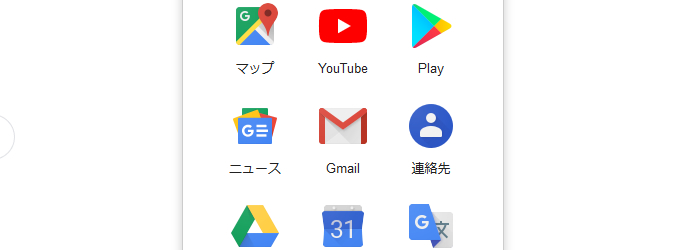
色々な方法はあるかと思いますが、いつも私が行っている簡単な方法をご紹介します。
スマートフォン(Android)を便利に使いこなすならGoogleアカウントの登録は必須と言えます。
無料のアカウント一つで、Googleのすべてのサービスが使えるからです。
Googleアカウントはパソコンと同じにしておく
Googleアカウントは複数作成することができますが、スマートフォン(Android)と使用しているパソコンのGoogleアカウントを同じにしておくと、
Googleアカウントにログインすれば全く同じデータをスマートフォン(Android)とパソコンで見ることができます。
スマートフォン(Android)でのGoogleアカウント設定方法
- アプリ一覧で「設定」を押します。
- 「アカウント」を押します。
- 「アカウントを追加」を押します。
- 「Google」を押します。
- すでにGoogleアカウントを持っている場合はこの画面でお持ちのアカウントのGmailアドレスを入力し、次にパスワードを入力し、表示に従って設定を終えます。
- Googleアカウントを持っていない方は「アカウントを作成」を押します。
- 「自分用」を押します。
- Googleアカウントに必要な情報を入力します。
- 内容を確認のうえ、ページ最下部の「同意する」を押します。
- 以上で、Googleアカウントを取得は完了です。
写真をパソコンに保存する方法
-
- Googleトップページの右上のアイコンをクリックする。
-
- フォトのアイコンをクリックする。
- スマートフォン(Android)で撮った写真が表示されるので、保存したい写真をクリックする。
- 写真が大きく表示されるので、右クリック、名前を付けて画像を保存をクリックする。
- 名前を付けて保存が表示されるので、ご自身の保存したい場所を選び保存を押して保存する。
- 必要に応じて写真はご自身で加工し、ブログにアップしてください。
Googleアカウントでできること
無料のアカウント一つで、Googleのすべてのサービスが使えます。
Googleアカウントを利用する、スマートフォン(Android)でのサービス一例です。
- Google Play・・・Androidアプリのダウンロードや購入ができます
- Gmail・・・無料のWebメールサービスです
- Googleフォト・・・写真や動画の共有や保存ができます
- Googleドライブ・・・文書の作成や公開、ファイルの共有ができます
Youtube、PlayMusic、マップ、Googleカレンダーなどこれ以外にも多くのサービスが提供されています。
もっと詳しいことを知りたい方はこちらの公式サイトをご覧ください。